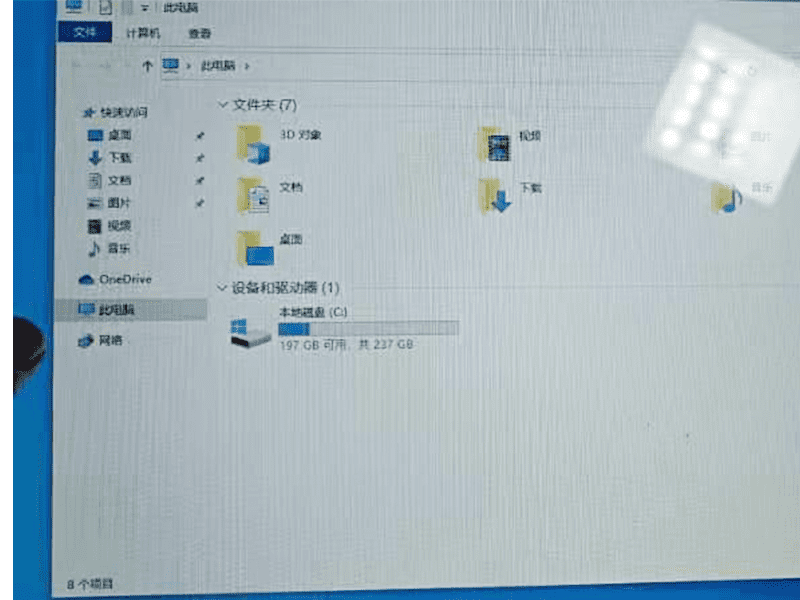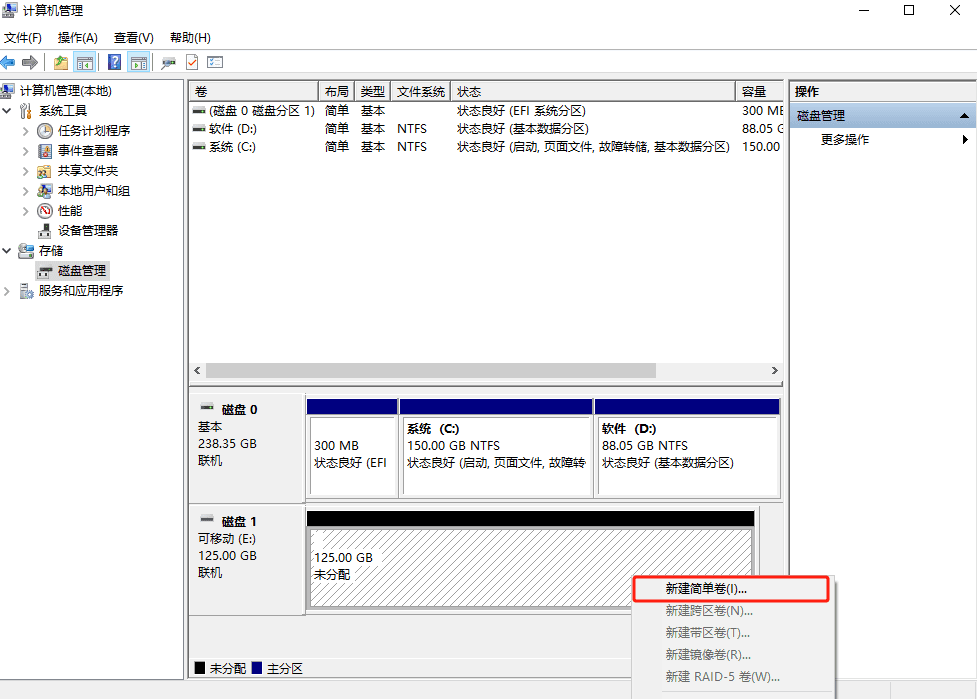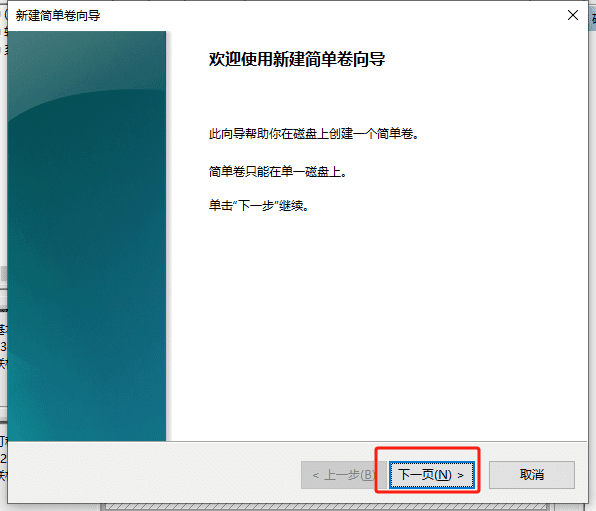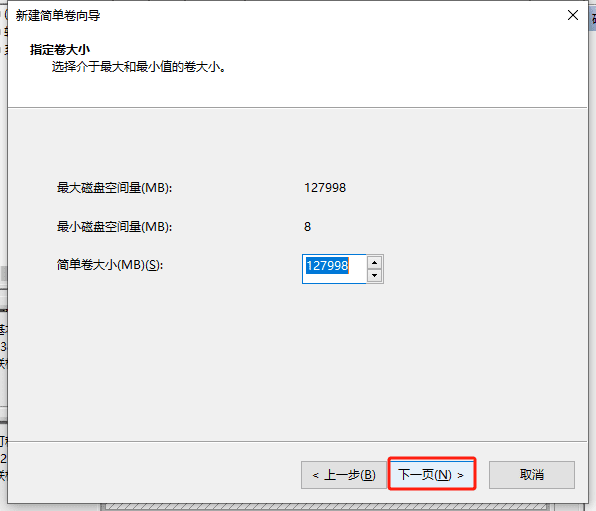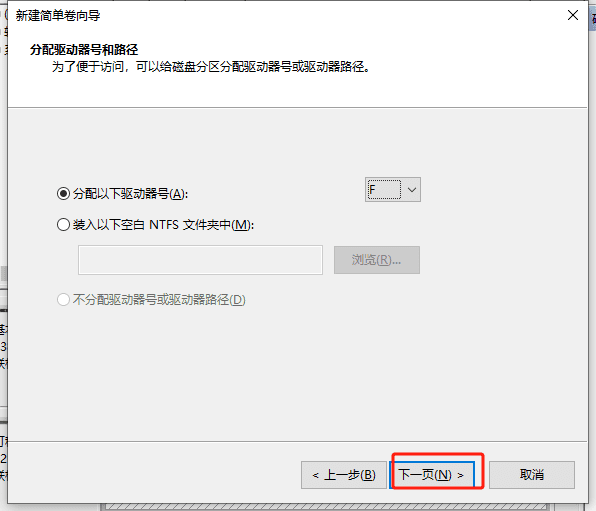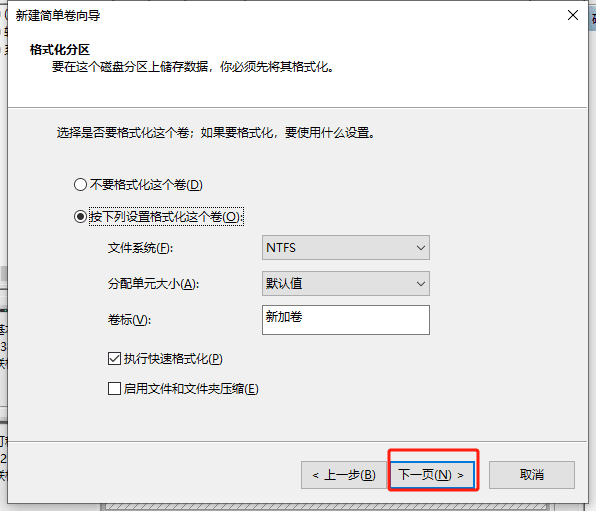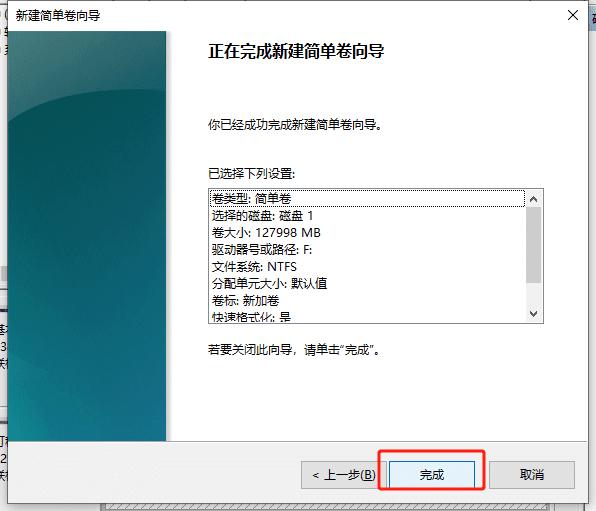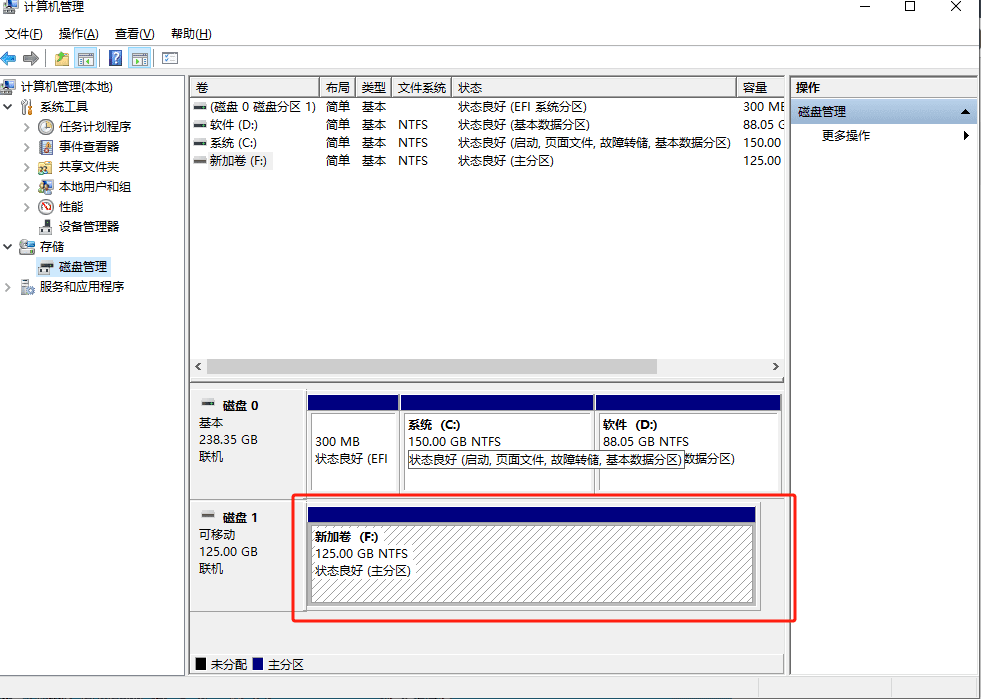খোলার পরশিল্প প্যানেল মাউন্ট পিসিএবং 'মাই কম্পিউটার' বা 'এই কম্পিউটার' ইন্টারফেসের মাধ্যমে হার্ড ড্রাইভ পার্টিশনগুলি দেখে, ব্যবহারকারীরা দেখতে পাবেন যে মেকানিকবিহীন 1TB হার্ড ড্রাইভটি অনুপস্থিত রয়েছে, শুধুমাত্র সি ড্রাইভটি রেখে। এর মানে হল যে হার্ড ডিস্কের পার্টিশন তথ্য সঠিকভাবে প্রদর্শিত হয় না, বা হার্ড ডিস্ক নিজেই সিস্টেম দ্বারা স্বীকৃত হয় না।
শিল্প প্যানেল মাউন্ট পিসি কোন হার্ড ড্রাইভ সমাধান
আইডিয়া: ডিস্ক ম্যানেজমেন্টে - ফরম্যাট করার জন্য হার্ড ড্রাইভ নির্বাচন করুন এবং এটি সঠিকভাবে প্রদর্শিত হবে।
1. একটি নতুন সাধারণ ভলিউম তৈরি করুন
প্রথমত, ইন্ডাস্ট্রিয়াল প্যানেল মাউন্ট পিসির ডেস্কটপে 'মাই কম্পিউটার' বা 'এই কম্পিউটার' আইকনটি খুঁজুন, এটিতে ডান ক্লিক করুন এবং 'ম্যানেজ' বিকল্পটি নির্বাচন করুন। বিকল্প একবার আপনি কম্পিউটার ম্যানেজমেন্ট ইন্টারফেসে থাকলে, বাম মেনুতে 'ডিস্ক ম্যানেজমেন্ট' বিকল্পটি খুঁজুন এবং এটিতে ক্লিক করুন। ডিস্ক ম্যানেজমেন্ট ইন্টারফেসে, আপনি আপনার কম্পিউটারের সমস্ত ডিস্ক দেখতে পাবেন। আপনার যে হার্ড ড্রাইভটিতে কাজ করতে হবে তা খুঁজুন, হার্ড ড্রাইভের বিনামূল্যের অংশে ডান-ক্লিক করুন এবং তারপর 'নতুন সাধারণ ভলিউম' বিকল্পটি নির্বাচন করুন।
2. নতুন সরল ভলিউম উইজার্ড লিখুন
ইন্ডাস্ট্রিয়াল প্যানেল মাউন্ট পিসিতে 'নিউ সিম্পল ভলিউম' সিলেক্ট করার পর 'নিউ সিম্পল ভলিউম উইজার্ড' উইন্ডো পপ আপ হবে। এই উইন্ডোতে, চালিয়ে যেতে 'পরবর্তী' ক্লিক করুন।
3. ভলিউম সাইজ সেটিংস নির্দিষ্ট করুন
পরবর্তী ধাপে, আপনাকে ভলিউম আকার নির্দিষ্ট করতে হবে। 'সিম্পল ভলিউম সাইজ' স্ক্রিনে, ডিফল্ট মান পরিবর্তন করে 127998 (এমবিতে) করুন। কোন ত্রুটি নেই তা নিশ্চিত করার পর, চালিয়ে যেতে 'পরবর্তী' এ ক্লিক করুন।
4. পাথ এফ বরাদ্দ করা
'ড্রাইভ লেটার এবং পাথ বরাদ্দ করুন' পৃষ্ঠায়, আপনাকে নতুন তৈরি ভলিউমের জন্য একটি ড্রাইভ লেটার নির্বাচন করতে হবে। অন্যান্য ভলিউমের সাথে কোন বিরোধ নেই তা নিশ্চিত করতে ড্রপ-ডাউন মেনুতে 'F' অক্ষরটি নির্বাচন করুন। তারপর Next এ ক্লিক করুন।
5. 'Perform a quick format' এ টিক দিন।
ফরম্যাট পার্টিশন পৃষ্ঠায়, 'নিম্নলিখিত সেটিংস সহ এই ভলিউম (O) ফর্ম্যাট করুন' বিকল্পে টিক দিন এবং নিশ্চিত করুন যে 'একটি দ্রুত বিন্যাস সম্পাদন করুন' নির্বাচন করা হয়েছে। এটি দ্রুত ভলিউম ফর্ম্যাট করবে এবং ডেটা স্টোরেজের জন্য প্রস্তুত করবে। বিন্যাস পদ্ধতি নির্বাচন করার পর, 'পরবর্তী' এ ক্লিক করুন।
6. সমাপ্ত হলে, 'পরবর্তী'-এ চালিয়ে যান।
শেষ ধাপে, নিশ্চিত করুন যে সমস্ত সেটিংস ঠিক আছে এবং 'ফিনিশ' বোতামে ক্লিক করুন। এই মুহুর্তে, সিস্টেমটি নতুন ভলিউম তৈরি এবং ফর্ম্যাট করা শুরু করবে। অপারেশন সম্পূর্ণ হলে, আপনার নতুন ভলিউম মাই কম্পিউটারে প্রদর্শিত হবে এবং F ড্রাইভ হিসাবে প্রদর্শিত হবে।